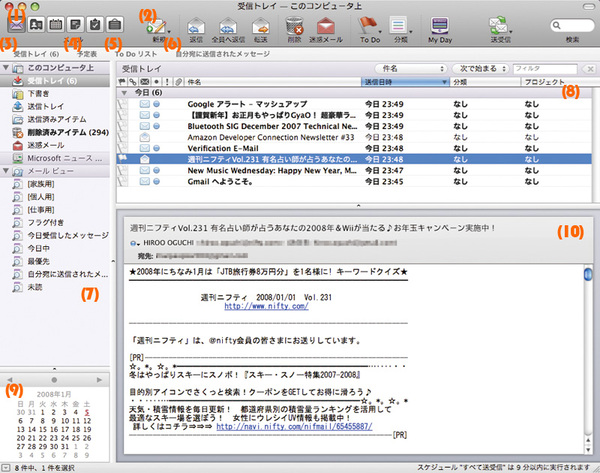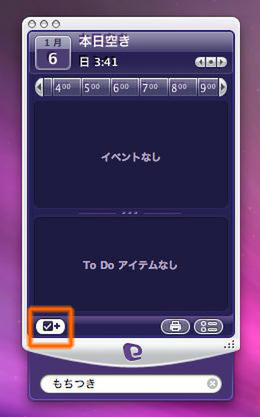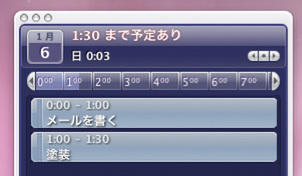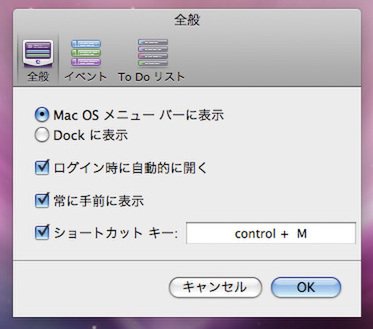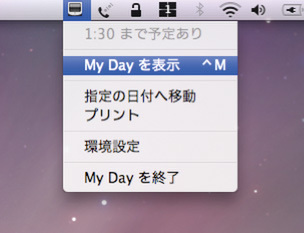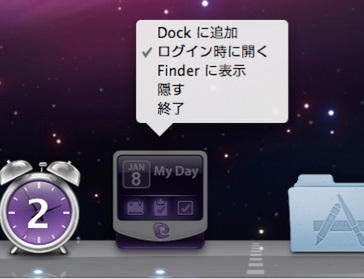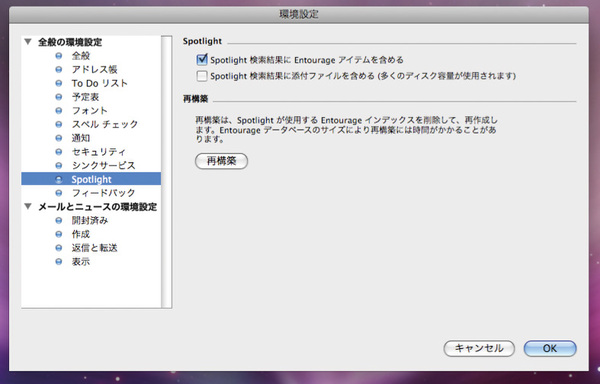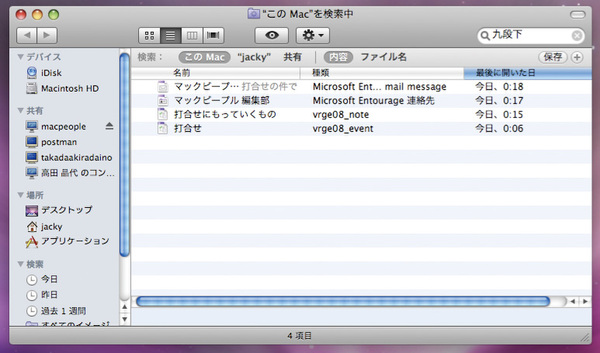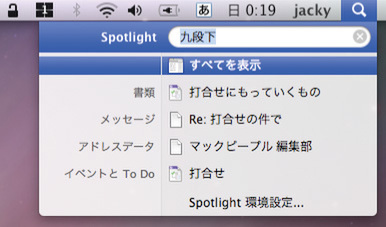5. Entourageの新機能
Entourageの注目の新機能は、同ソフトと連動するコンパクトなアプリケーション「My Day」の追加だ。登録した予定やTo Do項目を素早く確認できる。また、Spotlightに対応したことで、メニューバーやFinderの検索からEntourageの受信メールやアドレスデータなどを探せるようになったのも便利だ。
インターフェース
| (1) ナビゲーションボタン | ウィンドウ内に表示する内容を、「メール」「アドレス帳」「メモ」「仕事」「プロジェクト」のいずれかに切り替えるためのボタン |
|---|---|
| (2) ツールバー | 新規メールの作成など、頻繁に利用する作業を実行するためのボタンが登録されている。ウィンドウ内に表示している画面によって内容が変化 |
| (3) お気に入りバー:受信トレイ | クリックするとメール画面の受信トレイの内容を表示できるボタン。()の中に未読メールの件数も表示される |
| (4) お気に入りバー:予定表 | クリックすると「予定表」画面を表示するボタン。お気に入りバーに標準で用意されている。ドラッグして位置を変更することも可能 |
| (5) お気に入りバー:To Doリスト | クリックすると「仕事」画面を表示するボタン。右のウィンドウ全体にTo Doリストが表示される。To Doの状態や期限別に表示可能だ |
| (6) お気に入りバー:自分宛に送信されたメッセージ | お気に入りバーには、任意のフォルダーや保存した検索条件も登録しておける。標準では「自分宛に送信されたメッセージ」が登録されている |
| (7) ビュー一覧 | メールボックスや、自分で作成した管理用のグループなどを一覧表示。下側半分には検索条件を保存しておける |
| (8) アイテム一覧 | ビュー一覧から選択したメールボックスに含まれるアイテムを一覧表示する。メールの場合には、差出人や件名、受信日時なども確認できる |
| (9) ミニカレンダー | 日付をクリックすると「予定表」画面に切り替わり、該当する日の予定を表示。下にある「▼」アイコンをクリックして表示/非表示を切り替える |
| (10) プレビュー欄 | アイテム一覧で選択したメールの本文や、アドレス帳の内容などを確認できる。送受信の履歴や送信者の情報なども表示される |
My Dayでサクッと予定を確認
My Dayの環境設定では、My DayをメニューバーとDockに表示するかを切り替えられる。メニューバーに追加した場合には任意の日付への移動やプリント、環境設定画面の呼び出しなどが可能。Dockを指定した場合は、ログイン時の自動起動設定を変えられる
Spotlightとの連動
(次ページに続く)